Профилирование изображений
Цветовой профиль – это инструмент, который позволяет
смоделировать точную цветопередачу цифрового оригинала на мониторе
компьютера, т.е. узнать, как будет выглядеть фотография после печати
в конкретной фотолаборатории на определенной бумаге, и внести
необходимые коррекции.
1) Для корректной работы с цветовыми профилями
в первую очередь нужно убедиться, что монитор вашего компьютера откалиброван.
Если вы никогда не делали калибровку монитора - значит, он не откалиброван.
Соответственно, вам потребуется либо заказать калибровку у специалистов по
обслуживанию мониторов, либо провести калибровку собственными руками, купив
калибратор. Последнее даже предпочтительнее, т.к. мониторы имеют свойство
самопроизвольно раскалибровываться со временем, и эту операцию придется
время от времени повторять. Различные варианты калибраторов монитора
можно посмотреть
в нашем каталоге.
2) Выберите нужный профиль и загрузите его на свой компьютер.
3) В Windows щелкните профиль правой кнопкой мыши и выберите пункт
"Установить профиль". Как вариант, скопируйте профили в папку
WINDOWS\system32\spool\drivers\color. В Mac OS скопируйте профили
в папку "/Library/ColorSync/Profiles" или
"/Users/[имя_пользователя]/Library/ColorSync/Profiles".
4) После установки цветовых профилей перезапустите приложения Adobe.
В меню «View» выберите пункт «Proof setup» и в нем подпункт «Custom».
В списке выберите нужный профиль (при выборе профиля нужно учитывать
машину и материал, на котором Вы хотите напечатать Вашу фотографию).
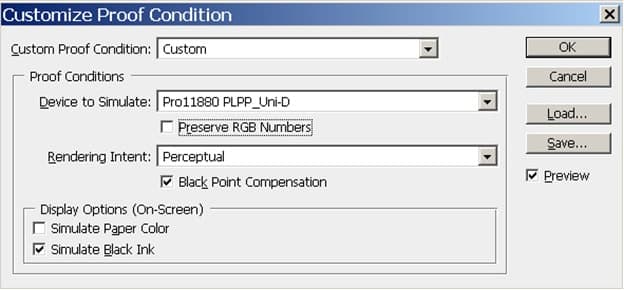
Режим цветопередачи «Perceptual». При этом
должны стоять флажки Preview и Use Black Point Compensation. Флажок
Preserve RGB Numbers, Simulate Paper Color должен быть снят.
Профили предоставляются только для экранной пробы, выполнять операции
«Convert to Profile» или «Assign Profile» нельзя — файл должен оставаться
в исходном RGB-пространстве, в котором и принимается в печать —
преобразование по профилям печатных машин осуществляется операторами
лаборатории.
Файлы для загрузки цветовых профилей Theta